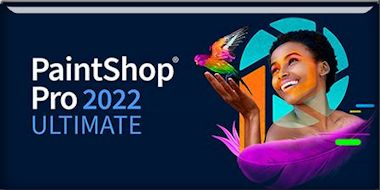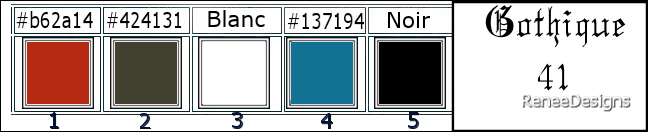|
Wir fangen die Lektion an

- Materialeigenschaften:
Setze die Vordergrundfarbe auf Farbe #b62a14=1 -Setze die Hintergrundfarbe auf #424131=Farbe 2
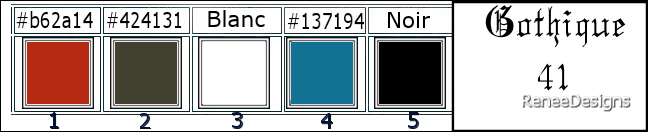
- Eigenschaften Vordergrund- Erstelle ein Vorder/Hintergrund-Nova Farbverlauf mit diesen Einstellungen
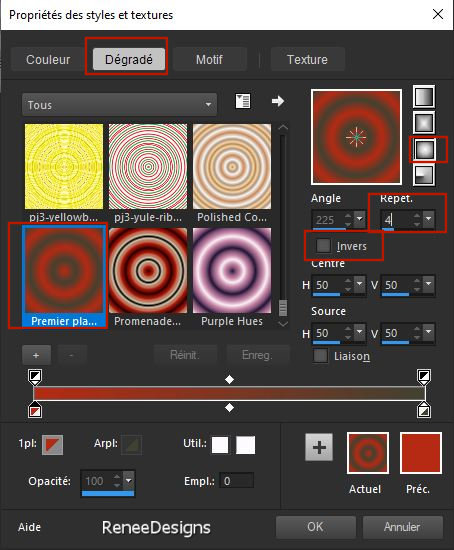
1. Datei-Öffnen Sie ein neues transparentes Bild in dieser Größe:1050
x 700 Pixels
2. Aktiviere Farbverlaufswerkzeug
 –
Fülle die Ebene mit dem Farbverlauf –
Fülle die Ebene mit dem Farbverlauf
3. Ebenen– Duplizieren
4. Effekte – Plugins– Medhi – Sorting Tiles mit diesen Einstellungen
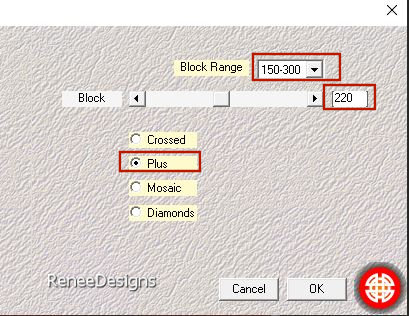
5. Ebenen-Eigenschaften: Stelle den Mischmodus der Ebene auf "Überzug"
6. Ebenen- Neue Rasterebene
7. Auswahlwerkzeug (S) Benutzerdefinierte Auswahl -Rechteck mit diesen Einstellungen

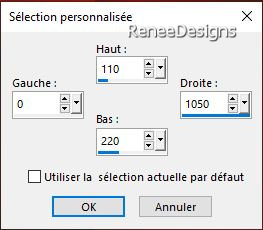
8. Aktiviere Farbverlaufswerkzeug –
Deckfähigkeit 40% – Füllen sie die Auswahl mit dem Farbverlauf

9. Effekte - Plugins - Filters in Unlimited 2.0 -It@lian Editors Effect
- Effetto Fantasma: 19/19
10. Ebenen-Eigenschaften: Stelle den Mischmodus der Ebene auf "Aufhellen"
11. Effekte - Plugins- AP[Lines] Lines – Silverlining mit diesen Einstellungen
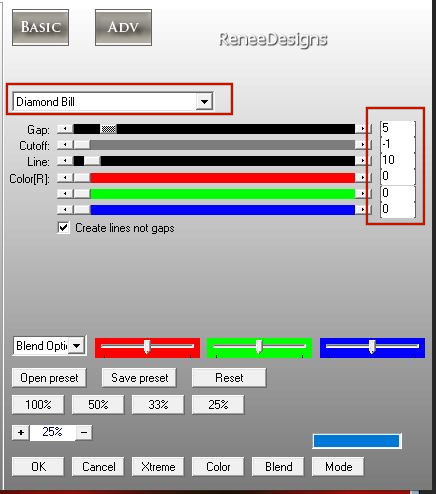
12. Ebenen - Duplizieren
13. Bild - Spiegeln - Vertikal Spiegeln ( Bild - Umdrehen in älteren PSP Versionen)
14. Ebenen- Zusammenführen- Nach unten zusammenfassen
15. Effekte-Geometrieeffekte-Parallelogramm mit diesen Einstellungen
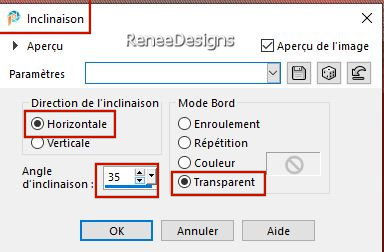
16. Effekte – Plugins – Vanderlee – Unplugged X – Light mit diesen Einstellungen Farbe #137194=4
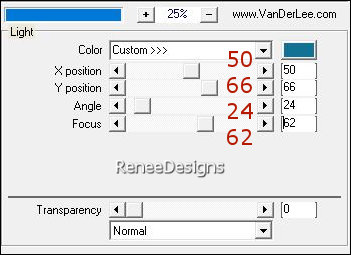
17. Bild - Spiegeln - Horizontal Spiegeln ( Bild - Spiegeln in älteren PSP Versionen)
- Wiederhole: Effekte – Plugins – Vanderlee – Unplugged X – Light wie eingestellt
18. Effekte – Plugins - Filters in Unlimited 2. – Penta Com – Color Dot mit diesen Einstellungen
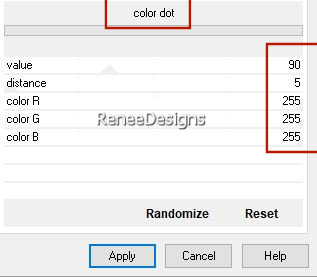
19. Effekte– Kanteneffekte– Nachzeichnen
20. Effekte–Verzerrungseffekte – Welle mit diesen Einstellungen
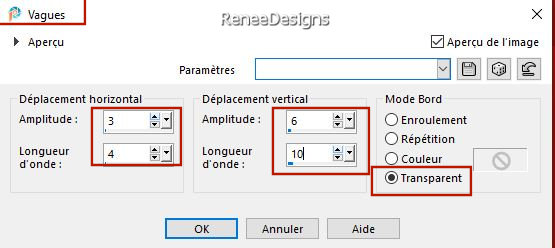
21. Ebenen-Eigenschaften: Stelle den Mischmodus der Ebene auf "Weiches Licht"
- Eigenschaften Vordergrund –
Setze die Vordergrundfarbe auf #ffffff=3
22. Ebenen- Neue Rasterebene
23. Auswahl- Auswahl laden/speichern - Auswahl laden aus Datei und wähle Auswahl: ‘’Gothique-41-1’’
24 Aktiviere Farbverlaufswerkzeug
 –
Deckfähigkeit 40% –Füllen sie die Auswahl mit der Vordergrundfarbe #ffffff=3 –
Deckfähigkeit 40% –Füllen sie die Auswahl mit der Vordergrundfarbe #ffffff=3

25. Effekte- Verzerrungseffekte-Wind -Windrichtung-von rechts-Windstärke 100 %
-Wiederholen Sie den Vorgang ein zweites Mal.
26. Effekte- Plugins - Filters in Unlimited 2.0 Tramages - Cirquelate...
auf 20
27. Ebenen-Eigenschaften: Stelle den Mischmodus der Ebene auf "Überzug"
28. Effekte - Plugins - FM Tile Tools – Saturation Emboss mit der Standardeinstellung
- Materialeigenschaften: Setze die Vordergrundfarbe auf Farbe #424131=2 -Setze die Hintergrundfarbe auf #ffffff= 3
- Erstelle ein Vorder/Hintergrund-Farbverlauf (Strahlenförmig) mit diesen Einstellungen
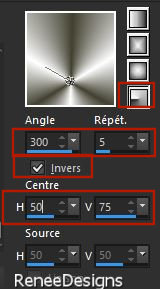
29. Ebenen- Neue Rasterebene
30. Aktiviere Farbverlaufswerkzeug
 –
Deckfähigkeit 100 %–
Fülle die Ebene mit dem Farbverlauf –
Deckfähigkeit 100 %–
Fülle die Ebene mit dem Farbverlauf
31. Anpassen/Einstellen-Unschärfe-Gaußsche Unschärfe -Radius
20%
32. Effekte- Verzerrungseffekte-Pixeltransformation mit diesen Einstellungen
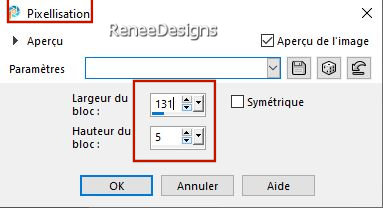
33. Effekte – Kanteneffekte – Nachzeichnen
34. Bild– Frei drehen 90 nach rechts
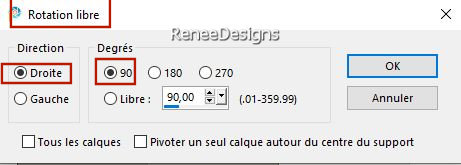
- Aktiviere die Ebene von Raster 1 in der Ebenenpalette– Auswahl- Alle auswählen
35. Bild- Auf Auswahl beschneiden
- Aktiviere die oberste Ebene in der Ebenenpalette (Raster 4)
36. Effekte - Plugins - Filters in Unlimited 2.0 – Scribe – Doughnutz auf
20
37. Auswahl- Auswahl laden/speichern - Auswahl laden aus Datei und wähle Auswahl: ‘’Gothique-41-2’’


38. Effekte - Plugins- Filters in Unlimited 2.0 – Scribe - 4way mirror
mit diesen Einstellungen: 125/125
39. Auswahl- Auswahl laden/speichern - Auswahl laden aus Datei und wähle Auswahl: ‘’Gothique-41-3’’

40. Ebenen- Neue Rasterebene
41. Effekte- 3D Effekte–
Taste mit diesen Einstellungen- Farbe schwarz
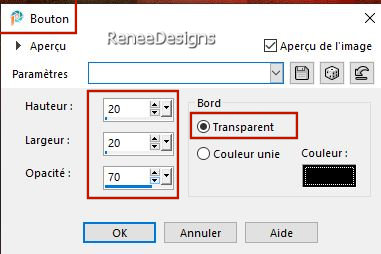
42.Auswahl– Umkehren
43. Effekte - 3D Effekte - Schlagschatten mit diesen Einstellungen: 10/10/48/12 Farbe schwarz

44. Ebenen-Eigenschaften: Stelle den Mischmodus der Ebene auf "Multiplikation"
- Aktiviere die unten liegende Ebene (Raster 4)
- Auswahlwerkzeug (S) Benutzerdefinierte Auswahl -Rechteck mit diesen Einstellungen
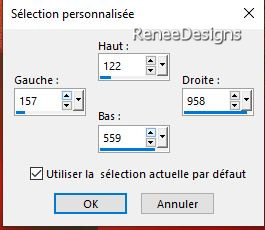


45. Ebenen-Eigenschaften: Stelle den Mischmodus der Ebene auf "Hartes Licht"
-Ihre Arbeit sieht jetzt so aus -Sehen Sie die Ebenen-Palette rechts um es zu vergleichen
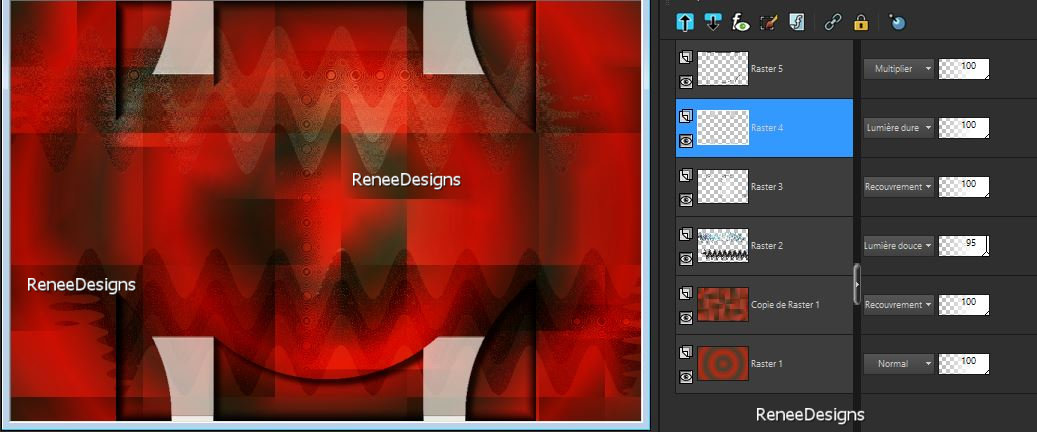
- Aktiviere die oberste Ebene in der Ebenenpalette
46. Öffne die Tube ‘’Renee-Tubes-
Gothique-41-Image1’’ -Bearbeiten- Kopieren - Aktivieren Sie ihr Bild-Bearbeiten -Als neue Ebene einfügen
47. Drücke das "K" auf der Tastatur (Auswählen) mit diesen Einstellungen
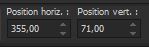 355
/71 355
/71
Drücke das " M" zum deaktivieren
48. Ebenen-Eigenschaften: Stelle den Mischmodus der Ebene auf "Differenz"
49. Effekte – Plugins – FM Tile Tools – Metallic Emboss mit der Standardeinstellung
50. Ebenen-Neue Rasterebene
51. Auswahl- Auswahl laden/speichern - Auswahl laden aus Datei und wähle Auswahl: ‘’Gothique-41-4’’
52. Eigenschaften Vordergrund-Setze die Vordergrundfarbe auf Farbe schwarz = 5
Aktiviere Farbverlaufswerkzeug
 –
Deckfähigkeit 100% –
Füllen sie die Auswahl mit der Vordergrundfarbe schwarz –
Deckfähigkeit 100% –
Füllen sie die Auswahl mit der Vordergrundfarbe schwarz

53. Effekte- Plugins- Alien Skin EyeCandy 5 - Impact - Motion
Trail mit diesen Einstellungen
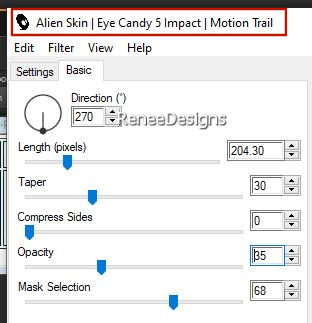
-Aktiviere Raster 1 in der Ebenenpalette
54. Auswahl- Auswahl laden/speichern - Auswahl laden aus Datei und wähle Auswahl: ‘’Gothique-41-5’’
55. Auswahl- In Ebene umwandeln
56. Effekte - Plugins - Filters in Unlimited 2.0 - [AFS IMPORT] -
sqborder2 mit diesen Einstellungen: 255/34/215 bleibt bei Null
57. Effekte – Plugins – Medhi- Julia Word mit diesen Einstellungen
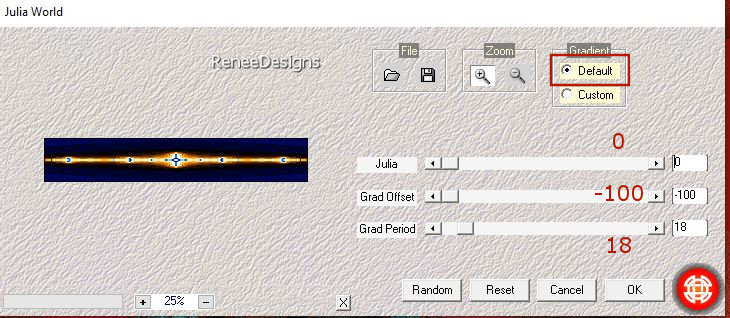
58. Effekte –Plugins – Transparency – Eliminate Black

- Aktiviere die oberste Ebene in der Ebenenpalette
59. Bearbeiten- Inhalte Kopieren-Alle Ebenen kopieren
60. Bearbeiten -Als neue Ebene einfügen
61. Effekte– Plugins – Mura’s Meister – Perspectve Tiling mit diesen Einstellungen
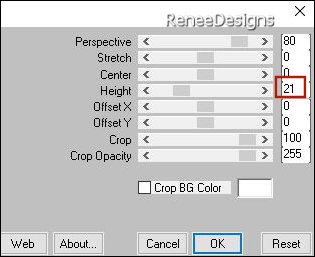
62. Diese Ebene befindet sich über Raster 5 (oberste Ebene)
Aktiviere die umgewandelte Auswahlebene in der Ebenenpalette(Die vorletzte Ebene in der Ebenenpalette
)
63.
Bild - Spiegeln - Vertikal Spiegeln ( Bild - Umdrehen in älteren PSP Versionen)
-
Aktiviere die untere Ebene in der Ebenenpalette ( Raster 1 )
64. Auswahl- Auswahl laden/speichern - Auswahl laden aus Datei und wähle Auswahl: ‘’Gothique-41-6’’
65. Auswahl- In Ebene umwandeln
66.
Ebenen- Anordnen- An erste Stelle verschieben
67. Effekte - Plugins - Filters in Unlimited 2.0 - [AFS IMPORT] -
sqborder2 mit diesen Einstellungen: 40/34/215 und OK
68. Auswahl- Ändern-Verkleinern mit 12 Pixels
69. Effekte – Plugins- AAA Frame – Texture Frame mit diesen Einstellungen
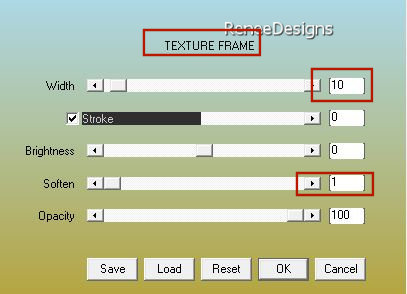
70. Auswahl- Ändern-Verkleinern mit 12 Pixels
71. Effekte – Plugins - AAA Frame – Foto Frame mit diesen Einstellungen
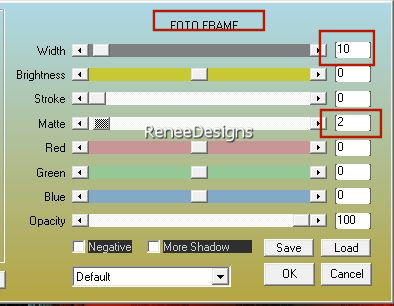

72.
Öffne die Tube ‘’Renee-TUBES- Decembre3-2023-47’’
-Aktiviere die Ebene
''Gohique-41'' der Tube
- Aktivieren Sie ihr Bild-Bearbeiten -Als neue Ebene einfügen
Platzieren sie die Tube nach links in diesem kleinen Rahmen
- Materialeigenschaften: Setze die Vordergrundfarbe auf Farbe #137194=4 -Setze die Hintergrundfarbe auf #ffffff=3
73. Ebenen-Neue Rasterebene
74. Auswahl- Auswahl laden/speichern - Auswahl laden aus Datei und wähle Auswahl: ‘’Gothique-41-7’’
75. Aktiviere Farbverlaufswerkzeug
 –
Füllen sie die Auswahl mit der Vordergrundfarbe #137194=4 –
Füllen sie die Auswahl mit der Vordergrundfarbe #137194=4
76. Auswahl- Ändern-Verkleinern mit 2 Pixels
77. Aktiviere Farbverlaufswerkzeug –Füllen sie die Auswahl mit der Hintergrundfarbe #ffffff=3
78. Effekte - Plugins - Alien Skin EyeCandy 5 – Impact – Chrome mit diesen Einstellungen
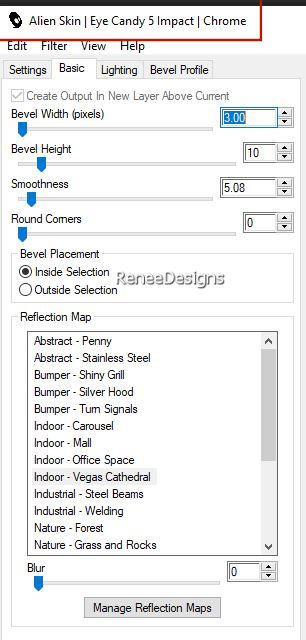

79. Effekte -Plugins - Alien Skin EyeCandy 5 – Impact –Bevel-–Tab- Settings-User Settings und nehmen sie die voreingestellten Werte- Preset :’’
Renee-Gothique41- Bevel’’
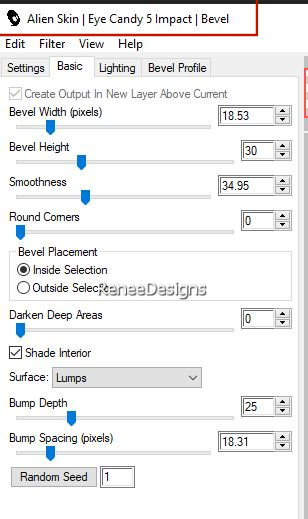 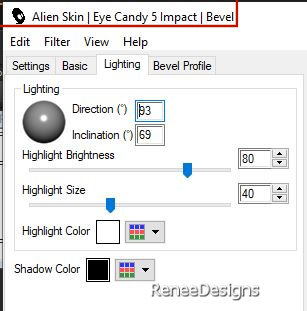
80. Öffne die Tube- Renee-Tubes-
Gothique-41-Image2.’’ -Bearbeiten- Kopieren - Aktivieren Sie ihr Bild-Bearbeiten -Als neue Ebene einfügen
-Verschieben sie die Tube nach rechts (Schaue auf das gesamt Bild)
81.Ebenen- Anordnen- Nach unten verschieben
- Aktiviere die oberste Ebene in der Ebenenpalette
82. Ebenen- Neue Rasterebene
83. Auswahl- Auswahl laden/speichern - Auswahl laden aus Datei und wähle Auswahl: ‘’Gothique-41-8’’
84. Eigenschaften Vordergrund-Setze die Vordergrundfarbe auf #000000=5
Aktiviere Farbverlaufswerkzeug
 –Füllen sie die Auswahl mit der Vordergrundfarbe #000000=5 ( Klicke 3 oder 4 mal in die Auswahl) –Füllen sie die Auswahl mit der Vordergrundfarbe #000000=5 ( Klicke 3 oder 4 mal in die Auswahl)

85. Effekte - 3D Effekte - Schlagschatten mit diesen Einstellungen: 1/1/100/1 Farbe schwarz
86. Auswahl- Auswahl laden/speichern - Auswahl laden aus Datei und wähle Auswahl: ‘’Gothique-41-9’’
87. Effekte– Plugins- Alien Skin Image Doctor – Smart Fill
Wenn Sie diesen Filter nicht haben oder ein Problem mit diesem Filter haben
KEINE PANIK
 Dann lösche den Teil, wo die Auswahl läuft Dann lösche den Teil, wo die Auswahl läuft

In diesem Ordner ''Effet- Skin Doctor'' befindet sich das Bild dieses Teils des Filters.
Fügen Sie es als neue Ebene in Ihre Arbeit ein und passen Sie es genau an den vorhandenen Teil an.
( Vergessen Sie dann nicht, das vorhandene Teil und das Teil, das Sie gerade als Ersatz für den Filter aufgeklebt haben, nach unten zusammenzufassen)
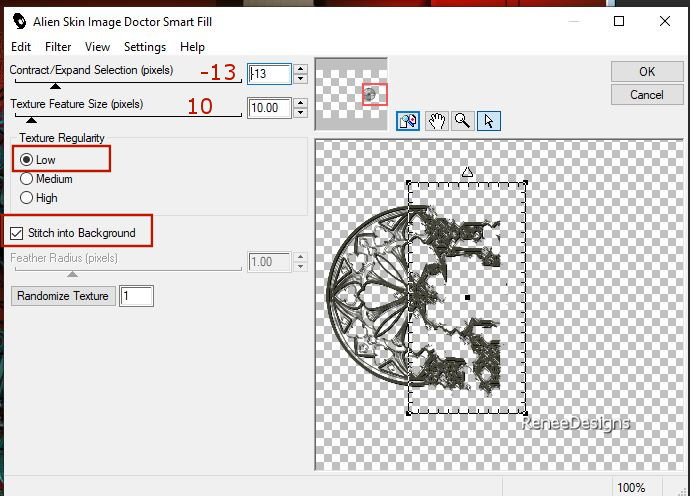
88. Effekte - 3D Effekte - Schlagschatten wie eingestellt
89. Aktiviere Reliefpinsel (Sie können den Standardwert einstellen, indem Sie auf den Pfeil klicken. ) )
dann konfigurieren - Mischmodus = Unterbelichten
UND WIR WERDEN KLEINE KLICKE ANWENDEN, um ein ähnliches Ergebnis zu erzielen.
( Wenn Sie kein gutes Ergebnis erzielen, löschen Sie Ihr Bild und fügen Sie mein Bild aus dem Ordner '' Effet- Skin Doctor'' ein)Wie im Beispiel gezeigt.
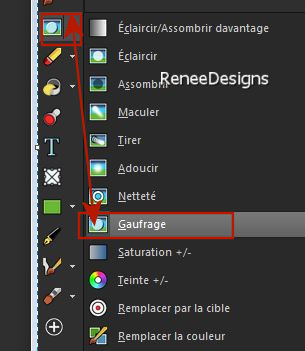


90. Öffne die Tube ‘’ Renee-Tubes-
Gothique-41-Image3’’ - Bearbeiten- Kopieren - Aktivieren Sie ihr Bild-Bearbeiten -Als neue Ebene einfügen
91. Drücke das "K" auf der Tastatur (Auswählen) mit diesen Einstellungen
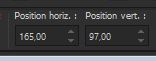 165/ 97
165/ 97
Drücke das " M" zum deaktivieren
92. Öffne diese beiden Tuben ‘’ Renee-Tubes- Gothique-41-montre’’ und ‘’ Renee-Tubes-
Gothique-41-clefs
Bearbeiten- Kopieren - Aktivieren Sie ihr Bild-Bearbeiten -Als neue Ebene einfügen
Verschieben die Tuben an ihren Platz (siehe Vorschaubild )
93. Bild- Rand hinzufügen mit 1 Pixel -Farbe #424131=2
Bild- Rand hinzufügen mit 10 Pixels -Farbe #ffffff=3
Bild- Rand hinzufügen mit 1 Pixel -Farbe#b62a14=1
Bild- Rand hinzufügen mit 10 Pixels -Farbe #ffffff=3
Bild- Rand hinzufügen mit 2 Pixels -Farbe #137194=4
Bild- Rand hinzufügen mit 40 Pixels -Farbe #ffffff=3
94. Öffne die Tube –
‘’Novembre-2023-bis-11’’
- Bild - Größe ändern-Verkleinern mit 76
%
-Bearbeiten- Kopieren - Aktivieren Sie ihr Bild-Bearbeiten -Als neue Ebene einfügen
95. Objekte – Ausrichten – Unten
96. Ebenen-Eigenschaften: Stelle den Mischmodus der Ebene auf "Überzug"
97. Öffne die Tube ‘’ Deco-cadre’--Bearbeiten- Kopieren - Aktivieren Sie ihr Bild-Bearbeiten -Als neue Ebene einfügen
98. Schreiben Sie den Titel –
Schriftart im Ordner oder nach eigener Wahl (Olde Englisch ttf) –Größe 72
- Platzieren Sie Ihr Wasserzeichen und das Copyright (Renée) aufs Bild
99. Ebenen- Zusammenführen-Alle zusammenfassen
100. Bild - Größe ändern-Verkleinern mit 1005 Breite- Größer aller Ebene anpassen aktiviert
Speichern als JPG
Ich hoffe es hat Ihnen genau soviel Spaß gemacht wie mir es zu schreiben
Renée
Diese Lektion wurde von Renée geschrieben am 29/01/2024
und aufgestellt
in 2024
*
*
Jede Ähnlichkeit mit einer bestehenden Lektion ist rein zufällig
* Vergessen Sie nicht, den Menschen zu danken, die mit uns und für uns arbeiten - den Übersetzern und den Übersetzerinnen
Danke schön.
|
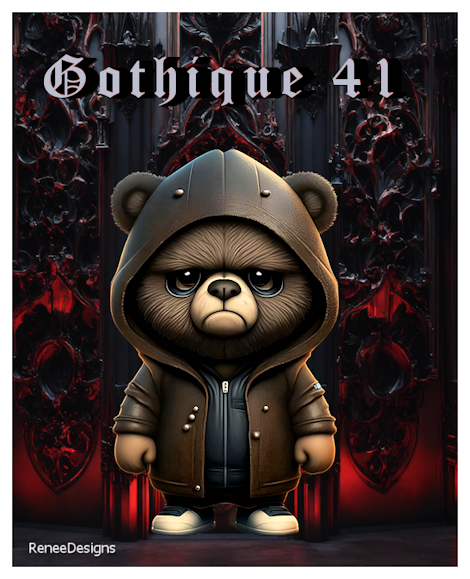
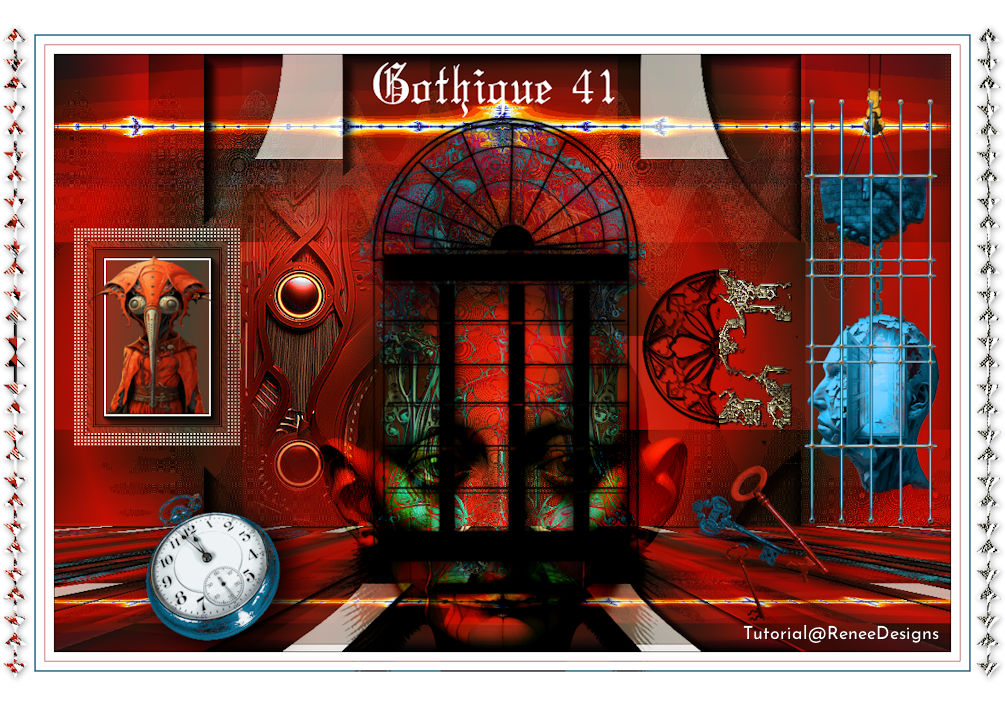
 Übersetzungen
Übersetzungen